ghost误将镜像恢复到整个硬盘后的挽救方法
发布时间:2010-10-25 13:21:42 作者:佚名  我要评论
我要评论
不要担心,GHOST镜像系统一般小于原来C盘的容量,也就是说,它只写入原C盘的位置,并没有写入D、E、F盘的位置去,只要您恢复被破坏的分区表,就可以解决问题。
误将镜像恢复到整个硬盘后后的挽救法
问:我在用GHOST镜像系统时,本来打算将GHOST镜像安装到C盘去的,结果不小心选了“Disk-→From Imag”,将GHOST镜像安装到整个硬盘去了。重新启动电脑后,整个硬盘只有一个C盘分区,D、E、F盘都没有了,200多GB的数据啊,请问我该怎 么找回D、E、F盘啊?
答:不要担心,GHOST镜像系统一般小于原来C盘的容量,也就是说,它只写入原C盘的位置,并没有写入D、E、F盘的位置去,只要您恢复被破坏的分区表,就可以解决问题。
具体解决方法如下:
一、重新启动系统进入GHOST,单击“Local”→“Disk”→“From Image”→“OK”,在出现的Destination Drive Details界面中,按“Tab”键将光标移动到“New Size”下面的数字栏中,输入数字将上面的容量调整为原先的C盘容量(如果不记得C盘原来的分区大小,可以自行设置为比GHO镜像文件稍大一点的数值,比如设多2GB至5GB左右),然后单击“OK”将GHOST镜像恢复到硬盘。
二、恢复完成后,重新启动计算机进入系统
三、双击DiskGenius.exe启动Disk Genius,如果您最近备份有硬盘分区表,就使用Disk Genius恢复硬盘分区表,这样就能恢复硬盘分区。如果没有备份分区表,就单击“硬盘”菜单→“搜索已丢失分区(重建分区表)”打开“搜索丢失分区”对话框,单击“开始搜索”按钮,稍等一会儿,Disk Genius就会扫描到丢失的扩展分区,并发现扩展分区中的D、E、F盘,您按照软件的提示进行操作,重新启动计算机后即可恢复正常。
注意:如果您误删了分区,或者磁盘分区不见了,千万不要对硬盘进行任何写入操作。应及时使用Disk Genius按照上述的方法搜索丢失的分区,一般按扇区搜索,就能很快找回来了。如果是C盘分区,可以把硬盘拆下来挂到别的电脑去恢复,或者使用WinPE启动进行恢复。
以下是其它网友的图文版演示:
使用GHOST时将单个分区镜像恢复到整个硬盘的解决
好像经常见到有人求助,说在使用ghost时,将单个分区的的镜像覆盖到整个硬盘,结果发现整个硬盘所有可用空间都被分成一个分区,资料丢失的事情。
一般来说这种情况多见于恢复系统的时候,所以挽救的可能是很大的,因为被恢复的镜像的内容一般不会超过原C盘的空间,所以其他盘的东西还在,只是分区表被覆盖,看不到而已,这时候只要不是复制了超过原C盘空间的东西进去,都是可以找回的,需要的,只是恢复ghost之前的分区表而已
恢复分区表用diskgen。启动到DOS,运行,选择工具,点重建分区表
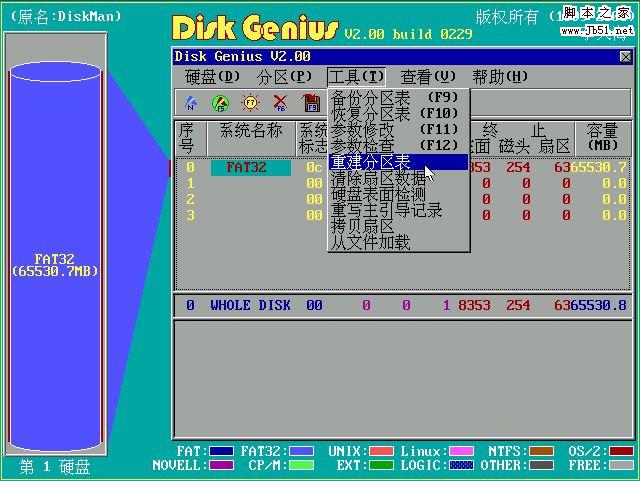

然后选交互方式
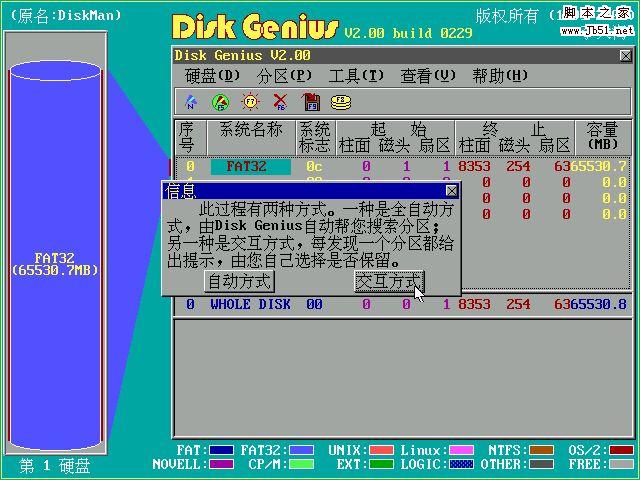
开始后将立即找到一个分区,并且问你要不要保留,这个分区的容量是整个硬盘的容量,就是ghost以后的,选跳过
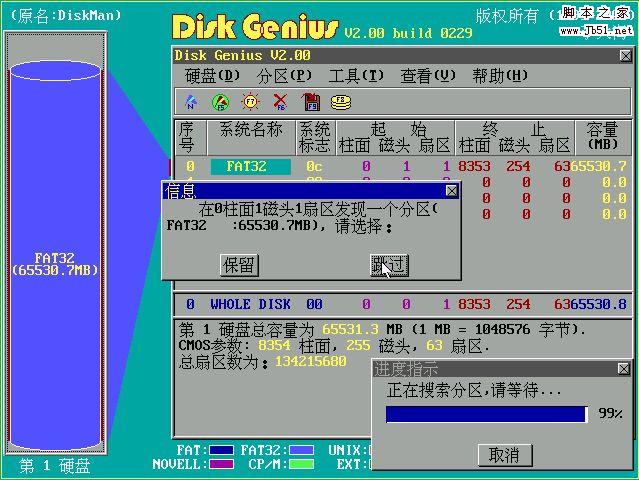
然后会一直搜寻,到找到第二个分区的时候,看看左边最下面灰色的空间是不是和你原来C盘的空间差不多大,如果是选保留,不是选跳过,一直到找到所有原分区为止。
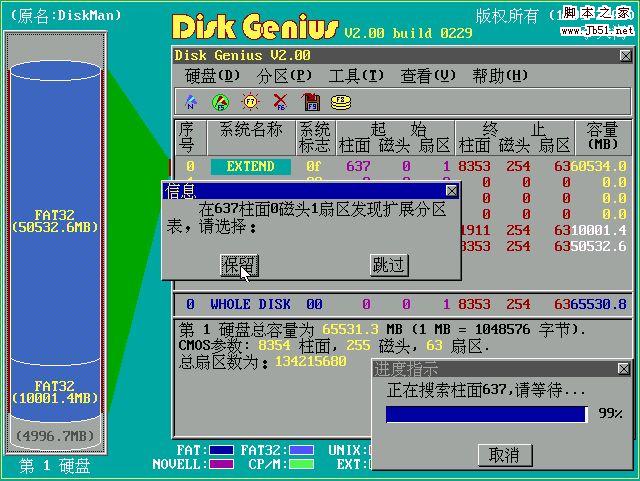
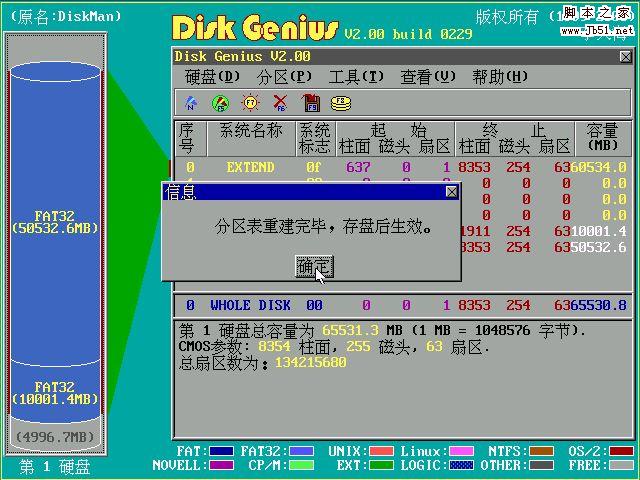
保存
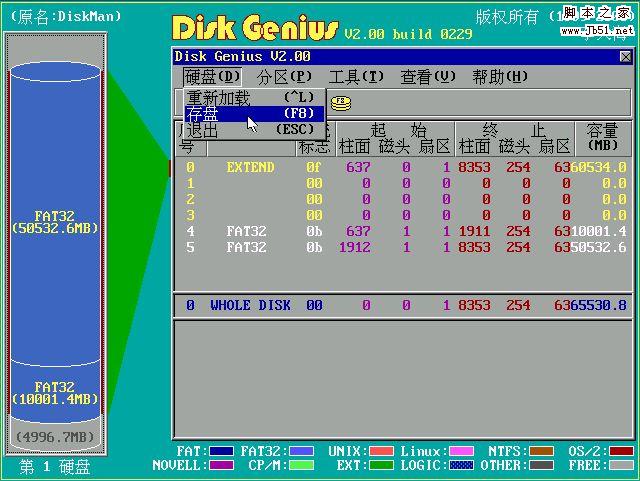
问:我在用GHOST镜像系统时,本来打算将GHOST镜像安装到C盘去的,结果不小心选了“Disk-→From Imag”,将GHOST镜像安装到整个硬盘去了。重新启动电脑后,整个硬盘只有一个C盘分区,D、E、F盘都没有了,200多GB的数据啊,请问我该怎 么找回D、E、F盘啊?
答:不要担心,GHOST镜像系统一般小于原来C盘的容量,也就是说,它只写入原C盘的位置,并没有写入D、E、F盘的位置去,只要您恢复被破坏的分区表,就可以解决问题。
具体解决方法如下:
一、重新启动系统进入GHOST,单击“Local”→“Disk”→“From Image”→“OK”,在出现的Destination Drive Details界面中,按“Tab”键将光标移动到“New Size”下面的数字栏中,输入数字将上面的容量调整为原先的C盘容量(如果不记得C盘原来的分区大小,可以自行设置为比GHO镜像文件稍大一点的数值,比如设多2GB至5GB左右),然后单击“OK”将GHOST镜像恢复到硬盘。
二、恢复完成后,重新启动计算机进入系统
三、双击DiskGenius.exe启动Disk Genius,如果您最近备份有硬盘分区表,就使用Disk Genius恢复硬盘分区表,这样就能恢复硬盘分区。如果没有备份分区表,就单击“硬盘”菜单→“搜索已丢失分区(重建分区表)”打开“搜索丢失分区”对话框,单击“开始搜索”按钮,稍等一会儿,Disk Genius就会扫描到丢失的扩展分区,并发现扩展分区中的D、E、F盘,您按照软件的提示进行操作,重新启动计算机后即可恢复正常。
注意:如果您误删了分区,或者磁盘分区不见了,千万不要对硬盘进行任何写入操作。应及时使用Disk Genius按照上述的方法搜索丢失的分区,一般按扇区搜索,就能很快找回来了。如果是C盘分区,可以把硬盘拆下来挂到别的电脑去恢复,或者使用WinPE启动进行恢复。
以下是其它网友的图文版演示:
使用GHOST时将单个分区镜像恢复到整个硬盘的解决
好像经常见到有人求助,说在使用ghost时,将单个分区的的镜像覆盖到整个硬盘,结果发现整个硬盘所有可用空间都被分成一个分区,资料丢失的事情。
一般来说这种情况多见于恢复系统的时候,所以挽救的可能是很大的,因为被恢复的镜像的内容一般不会超过原C盘的空间,所以其他盘的东西还在,只是分区表被覆盖,看不到而已,这时候只要不是复制了超过原C盘空间的东西进去,都是可以找回的,需要的,只是恢复ghost之前的分区表而已
恢复分区表用diskgen。启动到DOS,运行,选择工具,点重建分区表
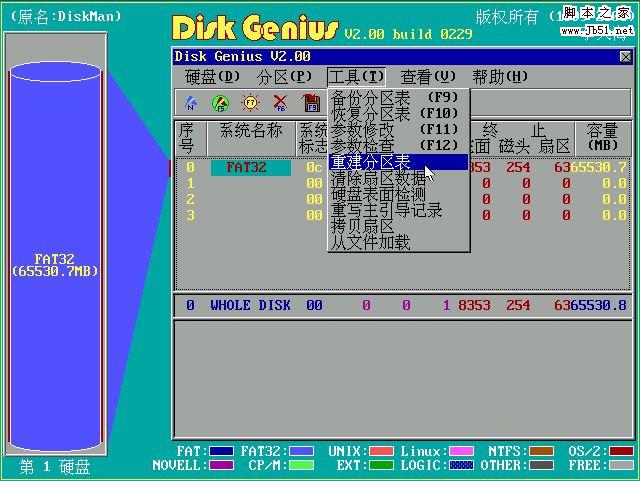

然后选交互方式
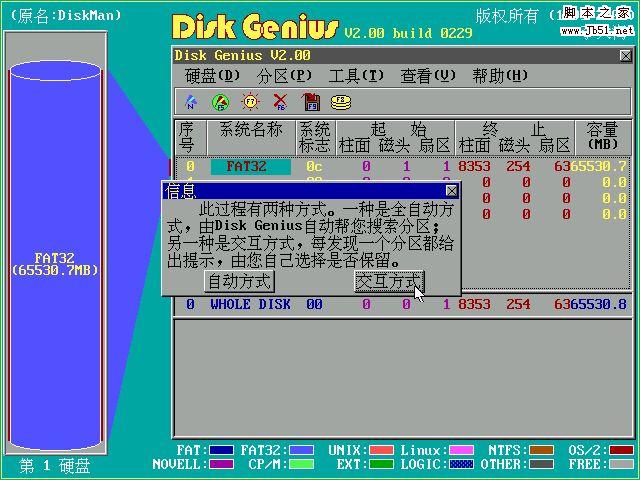
开始后将立即找到一个分区,并且问你要不要保留,这个分区的容量是整个硬盘的容量,就是ghost以后的,选跳过
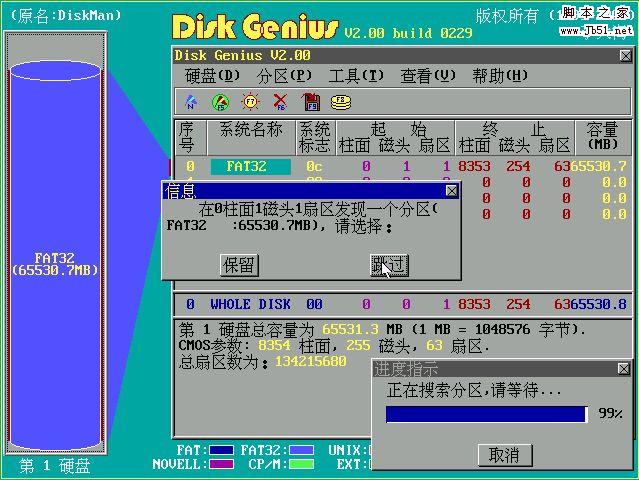
然后会一直搜寻,到找到第二个分区的时候,看看左边最下面灰色的空间是不是和你原来C盘的空间差不多大,如果是选保留,不是选跳过,一直到找到所有原分区为止。
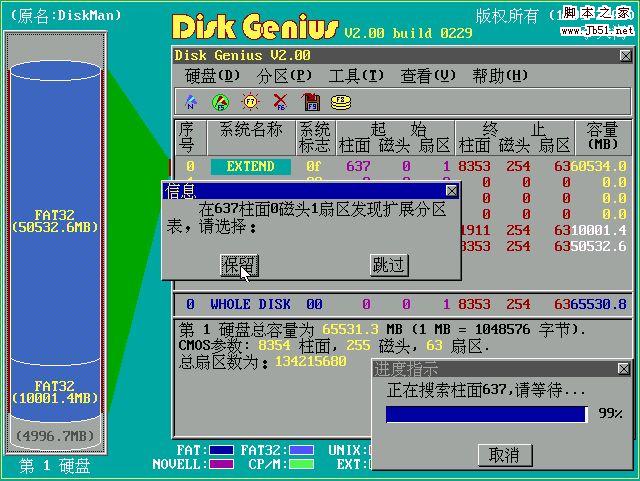
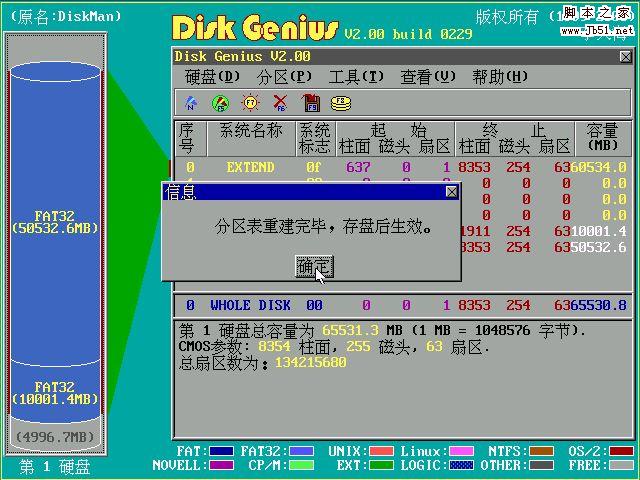
保存
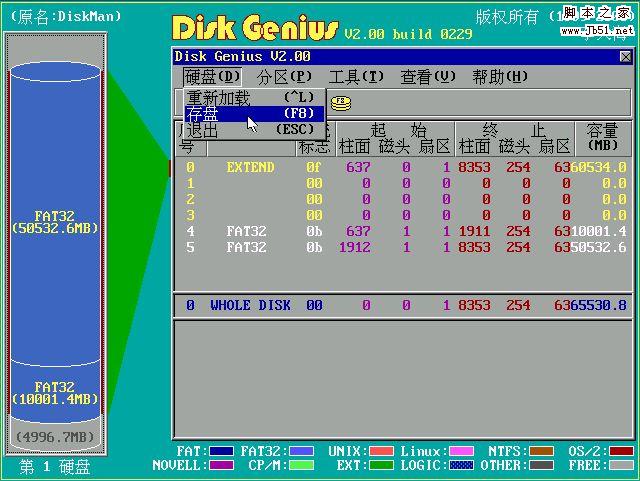
相关文章
- 安装操作系统前我们要做的就是硬盘分区与格式化。那么硬盘如何分区呢?下面为新手朋友们详细介绍下硬盘分区过程,希望对大家装系统有所帮助2014-05-13
- 闲话少说,今天我们要讲的就是如何利用UltraISO(软碟通)来进行光盘映像的制作和刻录。2010-12-07
- 虚拟光驱是一种模拟光盘驱动器的程序,它的作用是模拟真实光驱。本文主要针对虚拟光驱的安装步骤和虚拟光驱载入镜像的方法,载入镜像之后具体要如何安装需要参见游戏或软件2013-11-12
- 因为某种需要将fat32格式转换为ntfs,ntfs比fat32有很多优点,对于权限设置,文件大小都有很大的帮助,下面脚本之家将fat32转ntfs格式的方法给大家分享下2012-05-06
- 今天一朋友在VeryCD下载了一个单记不要记十二集的文件,可下载下来发现无法使用,使用是.bin格式,其实这些是光盘镜像文件,大家可以直接刻录到光盘中去,当然,你也可以用虚2008-09-05
- 3T以上硬盘现在很常见了,不过xp系统还是不支持GPT格式,因此希捷专门开发了一款软件,针对希捷3TB或者更大容量的硬盘无法安装系统使用,操作界面非常简单,下面就来详细介2014-02-25
- 这篇文章主要介绍了HDDreg的使用方法,HDDR是一个可令硬盘起死回生的特殊软件,很多朋友接触不多,这里简单介绍下,方便需要的朋友2013-05-26
- 重装系统时我们需要把下载的iso文件进行刻录,但是用的时候却却不知道怎么正确刻录。下面一起来看下怎么刻录已下载的ISO文件?2012-08-24
- DVDFab是一款非常好用的DVD解密软件,下面脚本之家小编就为大家具体的讲解DVDFab的安装使用方法,希望可以帮助到大家2023-07-22


最新评论